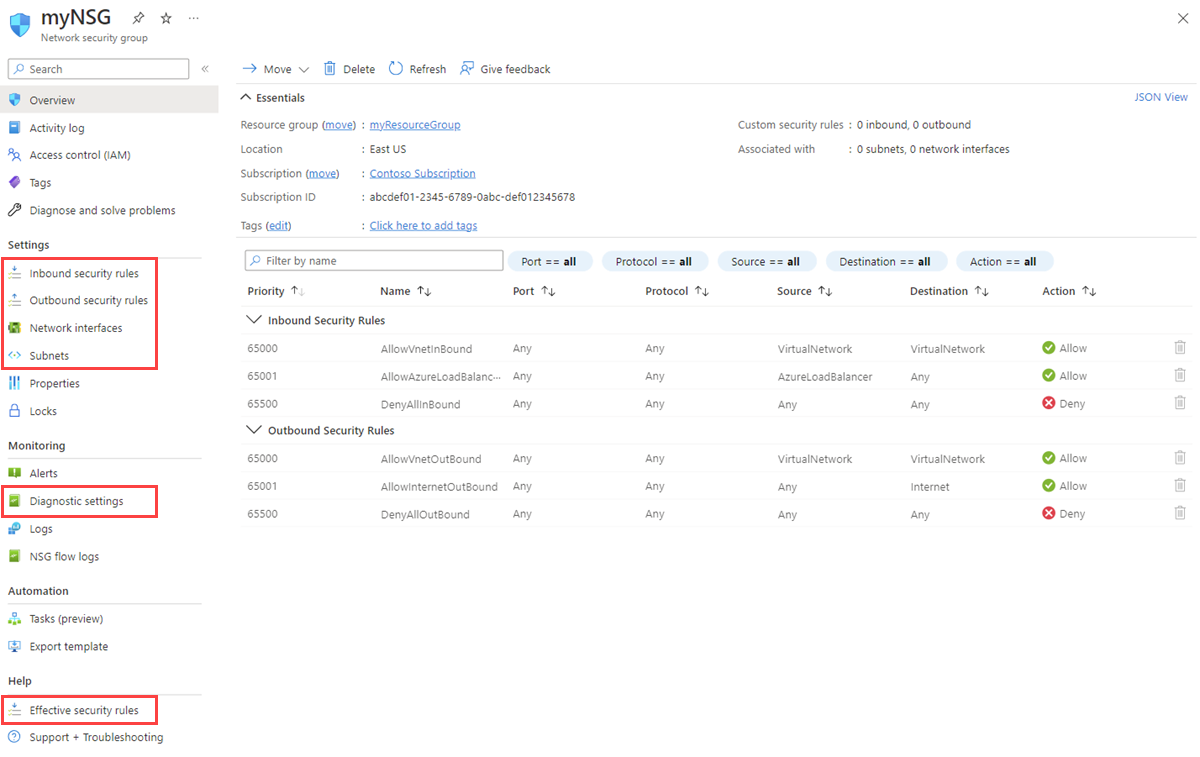Hálózati biztonsági csoport létrehozása, módosítása vagy törlése
A hálózati biztonsági csoportok biztonsági szabályai lehetővé teszik, hogy megszűrje a virtuális hálózat alhálózatain és hálózati adapterein bejövő és kimenő forgalom típusait. A hálózati biztonsági csoportokkal kapcsolatos további információkért tekintse meg a hálózati biztonsági csoportok áttekintését. Ezután végezze el a Hálózati forgalom szűrése oktatóanyagot, hogy tapasztalatot szerezzen a hálózati biztonsági csoportokkal kapcsolatban.
Előfeltételek
Ha nem rendelkezik aktív előfizetéssel rendelkező Azure-fiókkal, hozzon létre egyet ingyenesen. A cikk további részeinek megkezdése előtt végezze el az alábbi feladatok egyikét:
Portálfelhasználók: Jelentkezzen be az Azure Portalra az Azure-fiókjával.
PowerShell-felhasználók: Futtassa a parancsokat az Azure Cloud Shellben, vagy futtassa helyileg a PowerShellt a számítógépről. Az Azure Cloud Shell egy olyan ingyenes interaktív kezelőfelület, amelyet a jelen cikkben található lépések futtatására használhat. A fiókjával való használat érdekében a gyakran használt Azure-eszközök már előre telepítve és konfigurálva vannak rajta. Az Azure Cloud Shell böngészőlapon keresse meg a Környezet kiválasztása legördülő listát, majd válassza a PowerShellt , ha még nincs kijelölve.
Ha helyileg futtatja a PowerShellt, használja az Azure PowerShell-modul 1.0.0-s vagy újabb verzióját. A telepített verzió azonosításához futtassa a következőt:
Get-Module -ListAvailable Az.Network. Ha telepíteni vagy frissíteni szeretne, olvassa el az Azure PowerShell-modul telepítését ismertető cikket. FuttassaConnect-AzAccounta bejelentkezést az Azure-ba.Azure CLI-felhasználók: Futtassa a parancsokat az Azure Cloud Shellben, vagy futtassa helyileg az Azure CLI-t a számítógépről. Az Azure Cloud Shell egy olyan ingyenes interaktív kezelőfelület, amelyet a jelen cikkben található lépések futtatására használhat. A fiókjával való használat érdekében a gyakran használt Azure-eszközök már előre telepítve és konfigurálva vannak rajta. Az Azure Cloud Shell böngésző lapján keresse meg a Környezet kiválasztása legördülő listát, majd válassza a Basht, ha még nincs kijelölve.
Ha helyileg futtatja az Azure CLI-t, használja az Azure CLI 2.0.28-es vagy újabb verzióját. A telepített verzió azonosításához futtassa a következőt:
az --version. Ha telepíteni vagy frissíteni szeretne: Az Azure CLI telepítése. Futtassaaz logina bejelentkezést az Azure-ba.
Rendelje hozzá a hálózati közreműködői szerepkört vagy egy egyéni szerepkört a megfelelő engedélyekkel.
Hálózati biztonsági csoportok használata
Hálózati biztonsági csoportokat hozhat létre, tekinthet meg, tekinthet meg, módosíthat és törölhet . Hálózati biztonsági csoportokat hálózati adapterről vagy alhálózatról is társíthat vagy társíthat.
Hálózati biztonsági csoport létrehozása
Az egyes Azure-régiókhoz és -előfizetésekhez legfeljebb hány hálózati biztonsági csoportot hozhat létre. További információkért tekintse meg az Azure-előfizetések és -szolgáltatások korlátait, kvótáit és korlátozásait.
A portál tetején található keresőmezőbe írja be a Hálózati biztonsági csoportot. Válassza ki a hálózati biztonsági csoportokat a keresési eredmények között.
Válassza a +Létrehozás lehetőséget.
A Hálózati biztonsági csoport létrehozása lap Alapszintű beállítások lapján adja meg vagy válassza ki a következő értékeket:
Beállítás Action Projekt részletei Előfizetés Válassza ki az Azure-előfizetését. Erőforráscsoport Válasszon ki egy meglévő erőforráscsoportot, vagy hozzon létre egy újat az Új létrehozása gombra kattintva. Ez a példa a myResourceGroup erőforráscsoportot használja. Példány részletei Hálózati biztonsági csoport neve Adja meg a létrehozott hálózati biztonsági csoport nevét. Region Válassza ki a kívánt régiót. 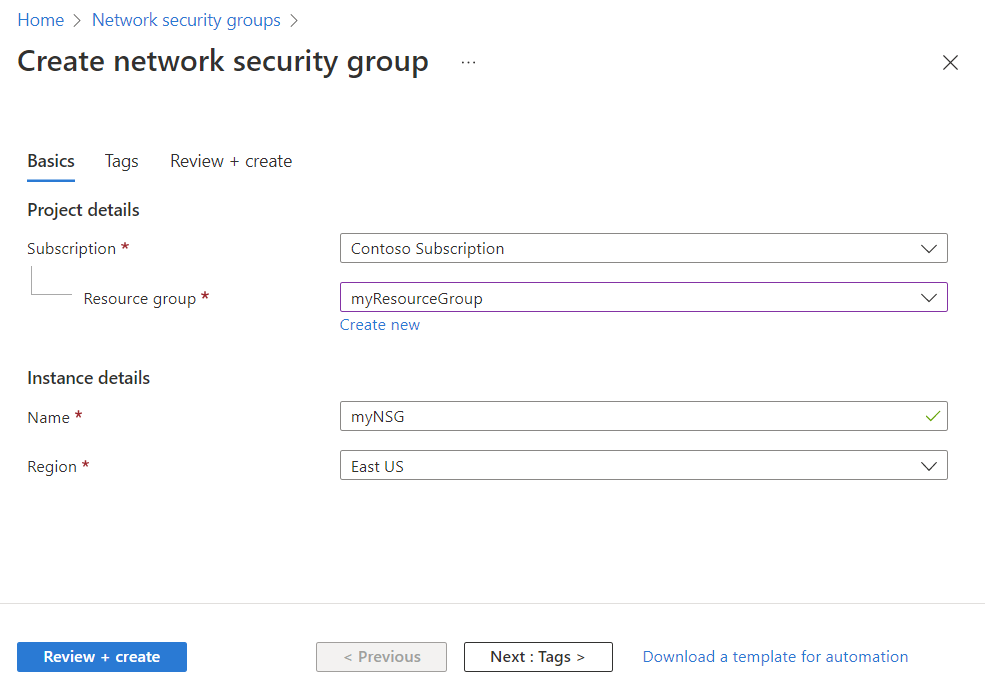
Select Review + create.
Az ellenőrzés által átadott üzenet megjelenítése után válassza a Létrehozás lehetőséget.
Az összes hálózati biztonsági csoport megtekintése
A portál tetején található keresőmezőbe írja be a Hálózati biztonsági csoportot. Válassza ki a hálózati biztonsági csoportokat a keresési eredmények között az előfizetésben lévő hálózati biztonsági csoportok listájának megtekintéséhez.
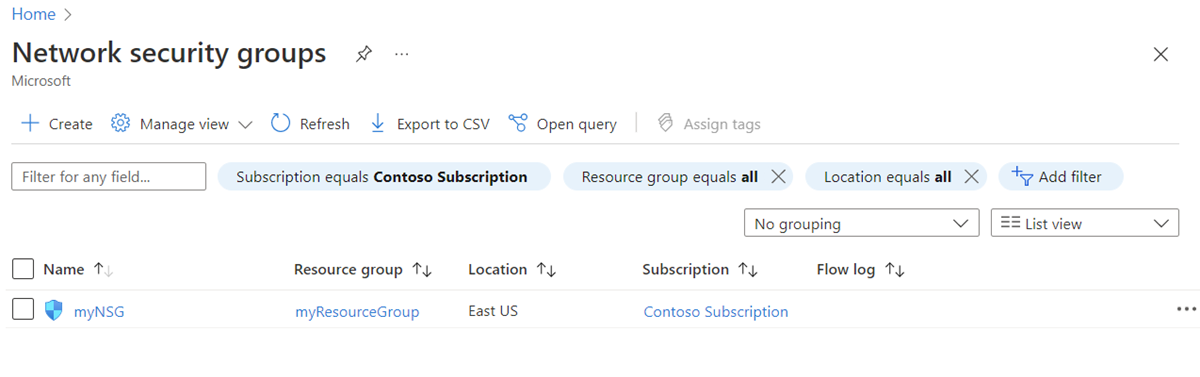
Hálózati biztonsági csoport részleteinek megtekintése
A portál tetején található keresőmezőbe írja be a Hálózati biztonsági csoportot , és válassza ki a hálózati biztonsági csoportokat a keresési eredmények között.
Válassza ki a hálózati biztonsági csoport nevét.
A Gépház alatt megtekintheti azokat a bejövő biztonsági szabályokat, kimenő biztonsági szabályokat, hálózati adaptereket és alhálózatokat, amelyekhez a hálózati biztonsági csoport társítva van.
A Figyelés területen engedélyezheti vagy letilthatja a diagnosztikai beállításokat. További információ: Erőforrásnaplózás egy hálózati biztonsági csoporthoz.
A Súgó területen megtekintheti az érvényes biztonsági szabályokat. További információ: Virtuálisgép-hálózati forgalomszűrővel kapcsolatos probléma diagnosztizálása.
A felsorolt gyakori Azure-beállításokról az alábbi cikkekben olvashat bővebben:
Hálózati biztonsági csoport módosítása
A hálózati biztonsági csoportok leggyakoribb módosításai a következők:
Hálózati biztonsági csoport társítása vagy társítása hálózati adapterhez vagy hálózati adapterről
Hálózati biztonsági csoport társítása vagy társítása alhálózathoz vagy alhálózatról
Hálózati biztonsági csoport társítása vagy társítása hálózati adapterhez vagy hálózati adapterről
A hálózati biztonsági csoportok társításával és társításával kapcsolatos további információkért lásd : Hálózati biztonsági csoport társítása vagy társítása.
Hálózati biztonsági csoport társítása vagy társítása alhálózathoz vagy alhálózatról
A portál tetején található keresőmezőbe írja be a Hálózati biztonsági csoportot , és válassza ki a hálózati biztonsági csoportokat a keresési eredmények között.
Válassza ki a hálózati biztonsági csoport nevét, majd válassza az Alhálózatok lehetőséget.
Ha hálózati biztonsági csoportot szeretne társítani az alhálózathoz, válassza a + Társítás lehetőséget, majd válassza ki a virtuális hálózatot és azt az alhálózatot, amelyhez a hálózati biztonsági csoportot társítani szeretné. Kattintson az OK gombra.
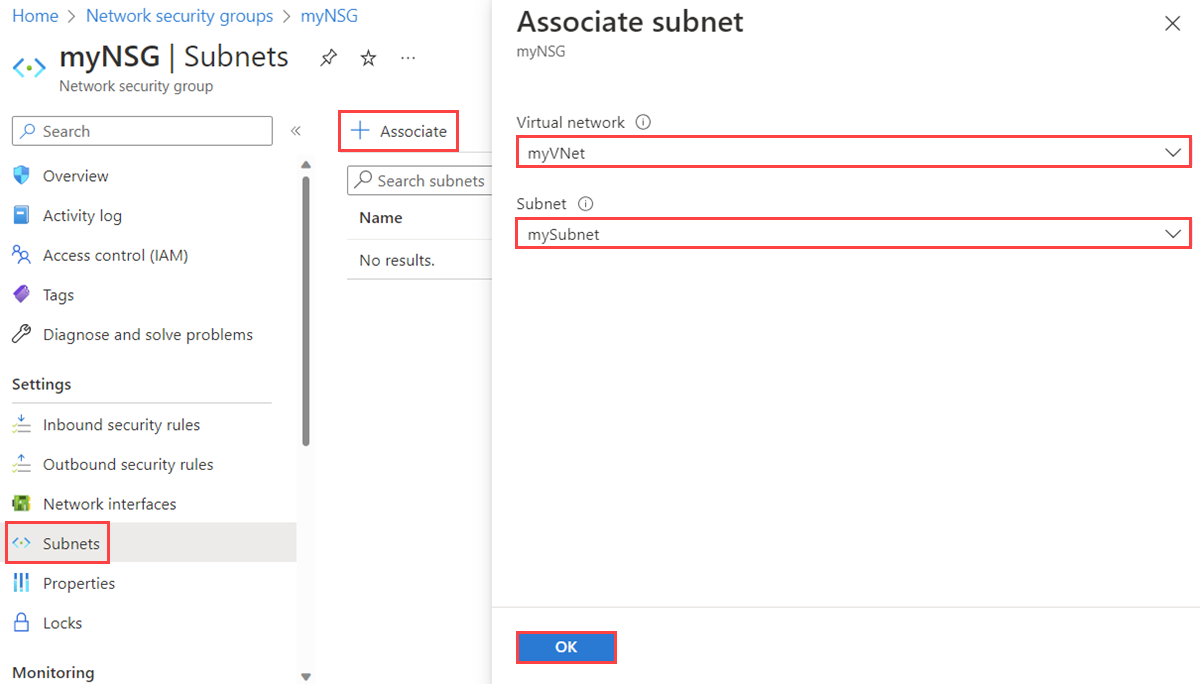
Ha el szeretne választani egy hálózati biztonsági csoportot az alhálózatról, jelölje ki azt az alhálózat melletti három elemet, amelyről el szeretné választani a hálózati biztonsági csoportot, majd válassza a Dissociate (Társítás) lehetőséget. Válassza az Igen lehetőséget.
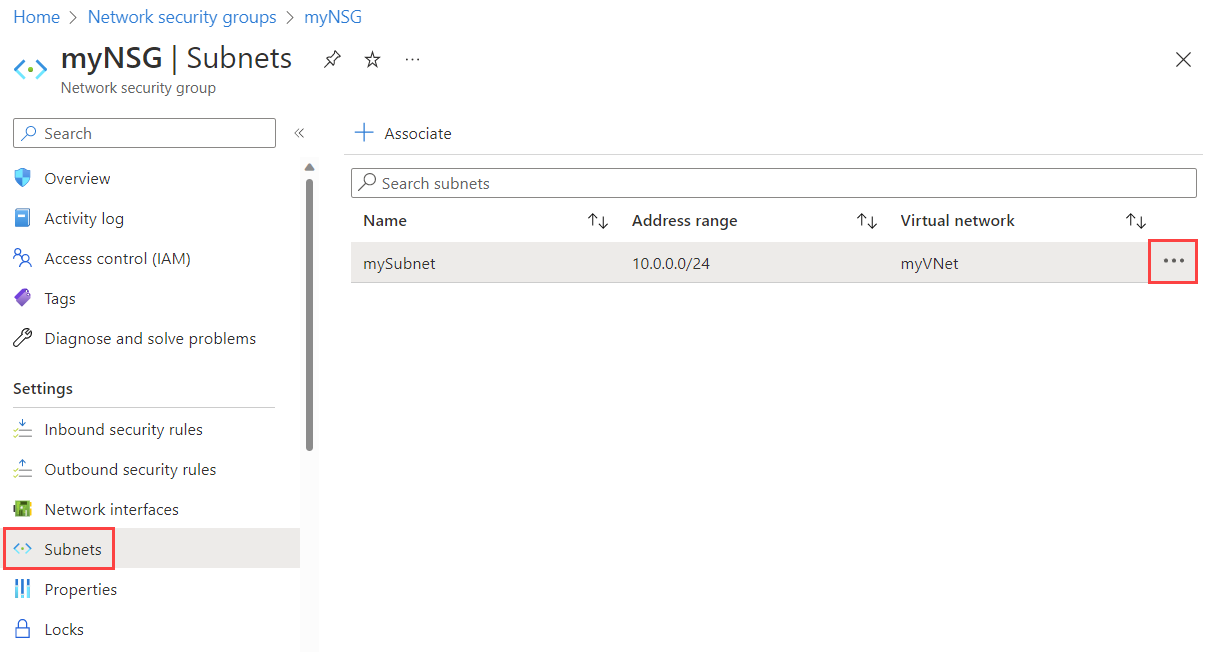
Hálózati biztonsági csoport törlése
Ha egy hálózati biztonsági csoport bármely alhálózathoz vagy hálózati adapterhez van társítva, az nem törölhető. A hálózati biztonsági csoport leválasztása az összes alhálózatról és hálózati adapterről a törlési kísérlet előtt.
A portál tetején található keresőmezőbe írja be a Hálózati biztonsági csoportot , és válassza ki a hálózati biztonsági csoportokat a keresési eredmények között.
Válassza ki a törölni kívánt hálózati biztonsági csoportot.
Válassza a Törlés lehetőséget, majd válassza az Igen lehetőséget a megerősítést kérő párbeszédpanelen.

Biztonsági szabályok használata
A hálózati biztonsági csoportok nulla vagy több biztonsági szabályt tartalmaznak. Biztonsági szabályt hozhat létre, tekinthet meg, tekinthet meg, módosíthat és törölhet.
Biztonsági szabály létrehozása
Az egyes Azure-helyekhez és -előfizetésekhez hálózati biztonsági csoportonként legfeljebb hány szabály hozható létre. További információkért tekintse meg az Azure-előfizetések és -szolgáltatások korlátait, kvótáit és korlátozásait.
A portál tetején található keresőmezőbe írja be a Hálózati biztonsági csoportot , és válassza ki a hálózati biztonsági csoportokat a keresési eredmények között.
Válassza ki annak a hálózati biztonsági csoportnak a nevét, amelyhez biztonsági szabályt szeretne hozzáadni.
Válassza ki a bejövő biztonsági szabályokat vagy a kimenő biztonsági szabályokat.
Számos meglévő szabály szerepel a listában, köztük néhányat, amelyeket nem adott hozzá. Hálózati biztonsági csoport létrehozásakor a rendszer több alapértelmezett biztonsági szabályt is létrehoz. További információkért tekintse meg az alapértelmezett biztonsági szabályokat. Az alapértelmezett biztonsági szabályok nem törölhetők, de felülbírálhatók magasabb prioritású szabályokkal.
Válassza a +Hozzáadás lehetőséget. Jelölje ki vagy adja hozzá az alábbi beállítások értékeit, majd válassza a Hozzáadás elemet:
Beállítás Érték Details Forrás Az alábbiak egyike: - Bármely
- IP-címek
- Saját IP-cím
- Szolgáltatáscímke
- Alkalmazásbiztonsági csoport
Ha IP-címeket választ, meg kell adnia a forrás IP-címeket/CIDR-tartományokat is.
Ha a Szolgáltatáscímkét választja, akkor a forrásszolgáltatás címkéjét is ki kell választania.
Ha az Alkalmazásbiztonsági csoportot választja, egy meglévő alkalmazásbiztonsági csoportot is ki kell választania. Ha a Forrás és a Cél alkalmazásbiztonsági csoportot választja, a két alkalmazásbiztonsági csoport hálózati adaptereinek ugyanabban a virtuális hálózaton kell lenniük. Megtudhatja, hogyan hozhat létre alkalmazásbiztonsági csoportot.
Forrás IP-címei/CIDR-tartományai Az IP-címek és az osztály nélküli tartományközi útválasztás (CIDR) vesszővel tagolt listája Ez a beállítás akkor jelenik meg, ha a Forrás beállítást IP-címekre állítja. Több értékből álló egyetlen értéket vagy vesszővel tagolt listát kell megadnia. Több értékre is példa lehet.
10.0.0.0/16, 192.188.1.1A megadható értékek száma korlátozott. További információkért tekintse meg az Azure korlátait.Ha a megadott IP-cím egy Azure-beli virtuális géphez van rendelve, adja meg a magánhálózati IP-címét, nem pedig a nyilvános IP-címét. Az Azure azután dolgozza fel a biztonsági szabályokat, hogy a bejövő biztonsági szabályokhoz a nyilvános IP-címet egy privát IP-címre fordítja le, de mielőtt a kimenő szabályokhoz nyilvános IP-címre fordítja le a magánhálózati IP-címet. Az Azure-beli IP-címekről további információt a nyilvános IP-címek és a privát IP-címek című témakörben talál.
Forrásszolgáltatás címkéje Szolgáltatáscímke a legördülő listából Ez a beállítás akkor jelenik meg, ha a forrást szolgáltatáscímkére állítja egy biztonsági szabályhoz. A szolgáltatáscímkék előre definiált azonosítók az IP-címek kategóriájához. Az elérhető szolgáltatáscímkékről és az egyes címkék által képviselt szolgáltatásokról további információt a Szolgáltatáscímkék című témakörben talál. Forrásalkalmazás biztonsági csoportja Meglévő alkalmazásbiztonsági csoport Ez a beállítás akkor jelenik meg, ha a Source to Application biztonsági csoportot állítja be. Válasszon ki egy alkalmazásbiztonsági csoportot, amely a hálózati adapterével azonos régióban található. Megtudhatja, hogyan hozhat létre alkalmazásbiztonsági csoportot. Forrásporttartományok Az alábbiak egyike: - Egyetlen port, például
80 - Portok tartománya, például
1024-65535 - Önálló portok és/vagy porttartományok vesszővel tagolt listája, például
80, 1024-65535 - Csillag (
*) bármely port forgalmának engedélyezéséhez
Ez a beállítás határozza meg azokat a portokat, amelyeken a szabály engedélyezi vagy letiltja a forgalmat. A megadható portok száma korlátozott. További információkért tekintse meg az Azure korlátait. Cél Az alábbiak egyike: - Bármely
- IP-címek
- Szolgáltatáscímke
- Alkalmazásbiztonsági csoport
Ha IP-címeket választ, meg kell adnia a cél IP-címeket/CIDR-tartományokat is.
Ha a Szolgáltatáscímkét választja, a célszolgáltatás címkéjét is ki kell választania.
Ha az Alkalmazásbiztonsági csoportot választja, egy meglévő alkalmazásbiztonsági csoportot is ki kell választania. Ha a Forrás és a Cél alkalmazásbiztonsági csoportot választja, a két alkalmazásbiztonsági csoport hálózati adaptereinek ugyanabban a virtuális hálózaton kell lenniük. Megtudhatja, hogyan hozhat létre alkalmazásbiztonsági csoportot.
Cél IP-címek/CIDR-tartományok Vesszővel tagolt IP-címek és CIDR-tartományok listája Ez a beállítás akkor jelenik meg, ha a célhelyet IP-címekre módosítja. A forrás- és forrás IP-címekhez/CIDR-tartományokhoz hasonlóan megadhat egy vagy több címet vagy tartományt. A megadható számnak vannak korlátai. További információkért tekintse meg az Azure korlátait.
Ha a megadott IP-cím egy Azure-beli virtuális géphez van rendelve, győződjön meg arról, hogy a privát IP-címét adja meg, nem pedig a nyilvános IP-címét. Az Azure azután dolgozza fel a biztonsági szabályokat, hogy a nyilvános IP-címet egy privát IP-címre fordítja le a bejövő biztonsági szabályok esetében, mielőtt azonban az Azure lefordít egy privát IP-címet egy nyilvános IP-címre a kimenő szabályokhoz. Az Azure-beli IP-címekről további információt a nyilvános IP-címek és a privát IP-címek című témakörben talál.
Célszolgáltatás címkéje Szolgáltatáscímke a legördülő listából Ez a beállítás akkor jelenik meg, ha a célhelyet szolgáltatáscímkére állítja egy biztonsági szabályhoz. A szolgáltatáscímkék előre definiált azonosítók az IP-címek kategóriájához. Az elérhető szolgáltatáscímkékről és az egyes címkék által képviselt szolgáltatásokról további információt a Szolgáltatáscímkék című témakörben talál. Célalkalmazás biztonsági csoportja Meglévő alkalmazásbiztonsági csoport Ez a beállítás akkor jelenik meg, ha a célhelyet alkalmazásbiztonsági csoportra állítja. Válasszon ki egy alkalmazásbiztonsági csoportot, amely a hálózati adapterével azonos régióban található. Megtudhatja, hogyan hozhat létre alkalmazásbiztonsági csoportot. Service Célprotokoll a legördülő listából Ez a beállítás a biztonsági szabály célprotokolljának és porttartományának megadását határozza meg. Választhat egy előre definiált szolgáltatást,például RDP-t, vagy az Egyéni lehetőséget, és megadhatja a porttartományt a célporttartományokban. Célporttartományok Az alábbiak egyike: - Egyetlen port, például
80 - Portok tartománya, például
1024-65535 - Önálló portok és/vagy porttartományok vesszővel tagolt listája, például
80, 1024-65535 - Csillag (
*) bármely port forgalmának engedélyezéséhez
A forrásporttartományokhoz hasonlóan egy vagy több portot és tartományt is megadhat. A megadható számnak vannak korlátai. További információkért tekintse meg az Azure korlátait. Protokoll Bármely, TCP, UDP vagy ICMP A szabályt korlátozhatja a Transmission Control Protocol (TCP), a User Datagram Protocol (UDP) vagy az Internet Control Message Protocol (ICMP) protokollra. Az alapértelmezett beállítás az, hogy a szabály az összes protokollra (Bármely) érvényes legyen. Action Engedélyezés vagy megtagadás Ez a beállítás azt határozza meg, hogy ez a szabály engedélyezi vagy letiltja-e a hozzáférést a megadott forrás- és célkonfigurációhoz. Priority (Prioritás) 100 és 4096 közötti érték, amely a hálózati biztonsági csoporton belüli összes biztonsági szabály esetében egyedi Az Azure prioritási sorrendben dolgozza fel a biztonsági szabályokat. Minél alacsonyabb a szám, annál magasabb a prioritás. Azt javasoljuk, hogy a szabályok (például 100, 200 és 300) létrehozásakor hagyjon rést a prioritási számok között. A rések elhagyásával egyszerűbben adhat hozzá szabályokat a jövőben, így magasabb vagy alacsonyabb prioritást biztosíthat nekik, mint a meglévő szabályok. Név A szabály egyedi neve a hálózati biztonsági csoportban A név legfeljebb 80 karakter hosszúságú lehet. Betűvel vagy számmal kell kezdődnie, és betűvel, számmal vagy aláhúzásjellel kell végződnie. A név csak betűket, számokat, aláhúzásjeleket, pontokat vagy kötőjeleket tartalmazhat. Ismertetés Szöveges leírás Megadhat egy szöveges leírást a biztonsági szabályhoz. A leírás legfeljebb 140 karakter hosszúságú lehet. 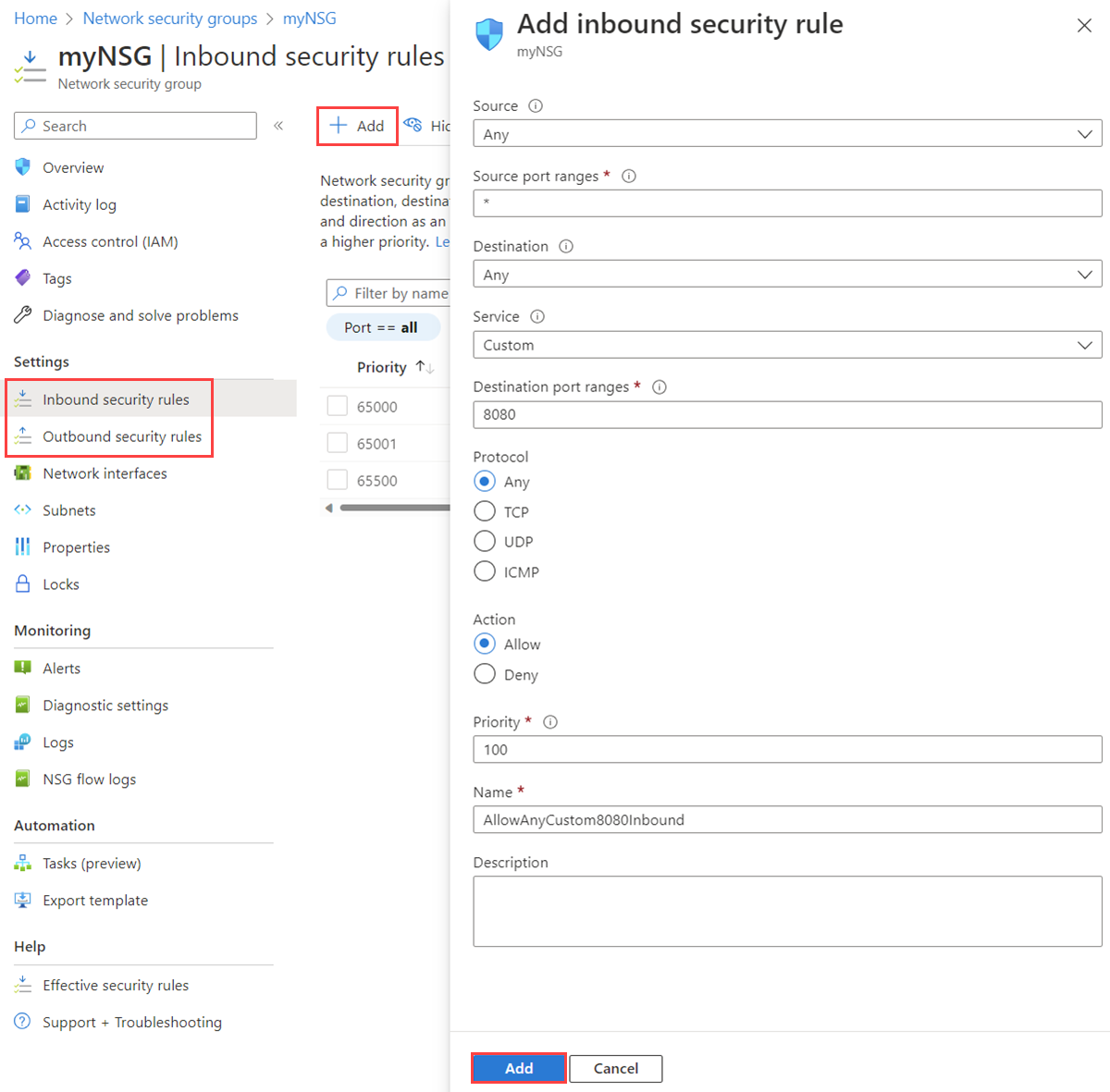
Az összes biztonsági szabály megtekintése
A hálózati biztonsági csoportok nulla vagy több szabályt tartalmaznak. A szabályok megtekintésekor felsorolt információkról további információt a biztonsági szabályok című témakörben talál.
A portál tetején található keresőmezőbe írja be a Hálózati biztonsági csoportot , és válassza ki a hálózati biztonsági csoportokat a keresési eredmények között.
Válassza ki annak a hálózati biztonsági csoportnak a nevét, amelyhez meg szeretné tekinteni a szabályokat.
Válassza ki a bejövő biztonsági szabályokat vagy a kimenő biztonsági szabályokat.
A lista tartalmazza a létrehozott szabályokat és a hálózati biztonsági csoport alapértelmezett biztonsági szabályait .

Biztonsági szabály részleteinek megtekintése
A portál tetején található keresőmezőbe írja be a Hálózati biztonsági csoportot , és válassza ki a hálózati biztonsági csoportokat a keresési eredmények között.
Válassza ki annak a hálózati biztonsági csoportnak a nevét, amelyhez meg szeretné tekinteni a szabályokat.
Válassza ki a bejövő biztonsági szabályokat vagy a kimenő biztonsági szabályokat.
Válassza ki azt a szabályt, amelyhez meg szeretné tekinteni a részleteket. Az összes beállítás magyarázatát a Biztonsági szabály beállításai című témakörben találhatja meg.
Megjegyzés:
Ez az eljárás csak egyéni biztonsági szabályra vonatkozik. Nem működik, ha alapértelmezett biztonsági szabályt választ.
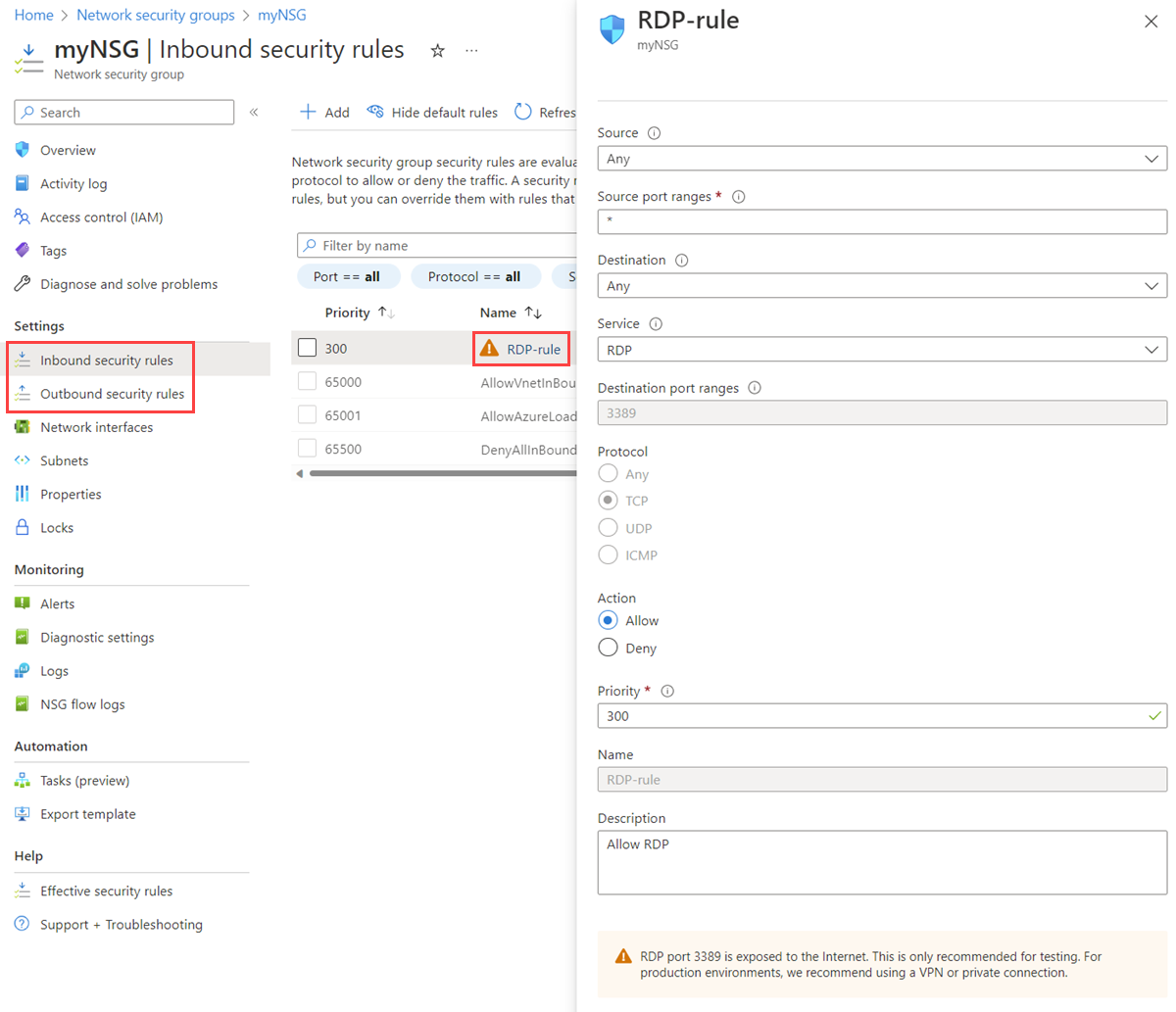
Biztonsági szabály módosítása
A portál tetején található keresőmezőbe írja be a Hálózati biztonsági csoportot , és válassza ki a hálózati biztonsági csoportokat a keresési eredmények között.
Válassza ki annak a hálózati biztonsági csoportnak a nevét, amelyhez meg szeretné tekinteni a szabályokat.
Válassza ki a bejövő biztonsági szabályokat vagy a kimenő biztonsági szabályokat.
Jelölje ki a módosítani kívánt szabályt.
Szükség szerint módosítsa a beállításokat, majd válassza a Mentés lehetőséget. Az összes beállítás magyarázatát a Biztonsági szabály beállításai című témakörben találhatja meg.
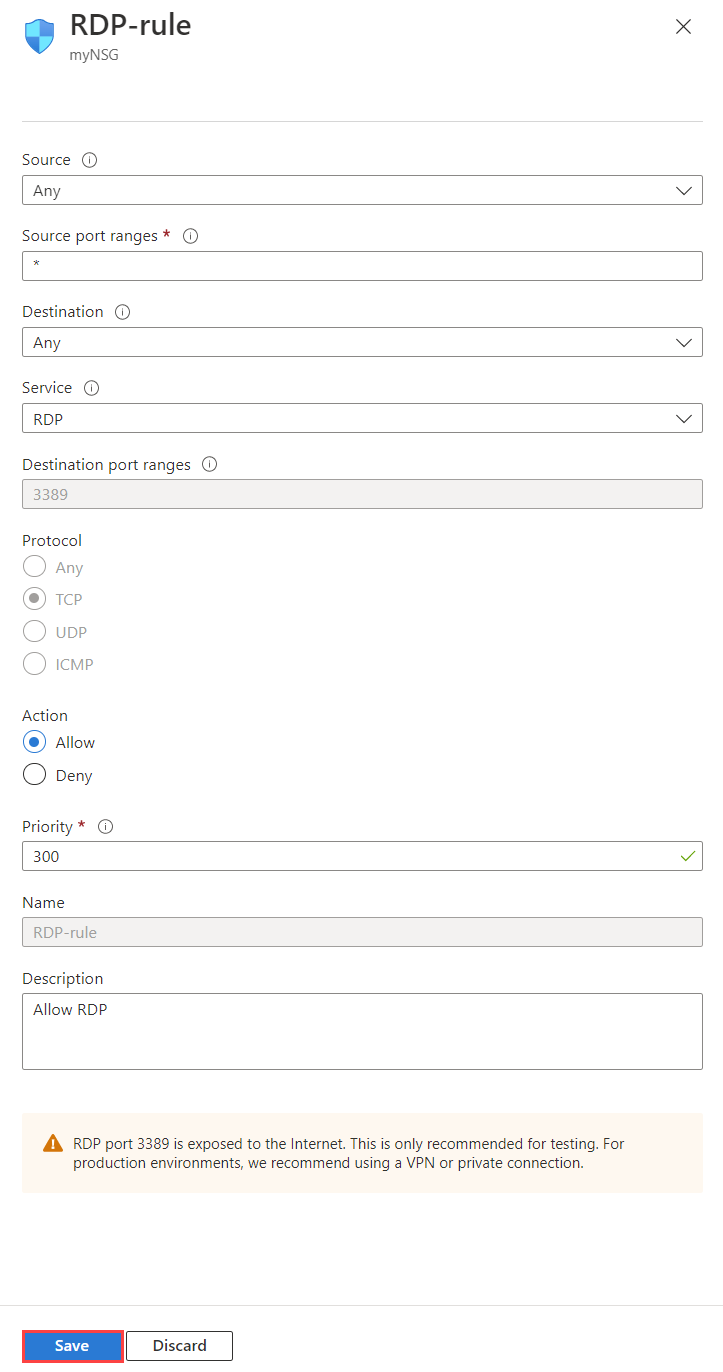
Megjegyzés:
Ez az eljárás csak egyéni biztonsági szabályra vonatkozik. Nem módosíthatja az alapértelmezett biztonsági szabályt.
Biztonsági szabály törlése
A portál tetején található keresőmezőbe írja be a Hálózati biztonsági csoportot , és válassza ki a hálózati biztonsági csoportokat a keresési eredmények között.
Válassza ki annak a hálózati biztonsági csoportnak a nevét, amelyhez meg szeretné tekinteni a szabályokat.
Válassza ki a bejövő biztonsági szabályokat vagy a kimenő biztonsági szabályokat.
Jelölje ki a törölni kívánt szabályokat.
Válassza a Törlés, majd az Igen lehetőséget.
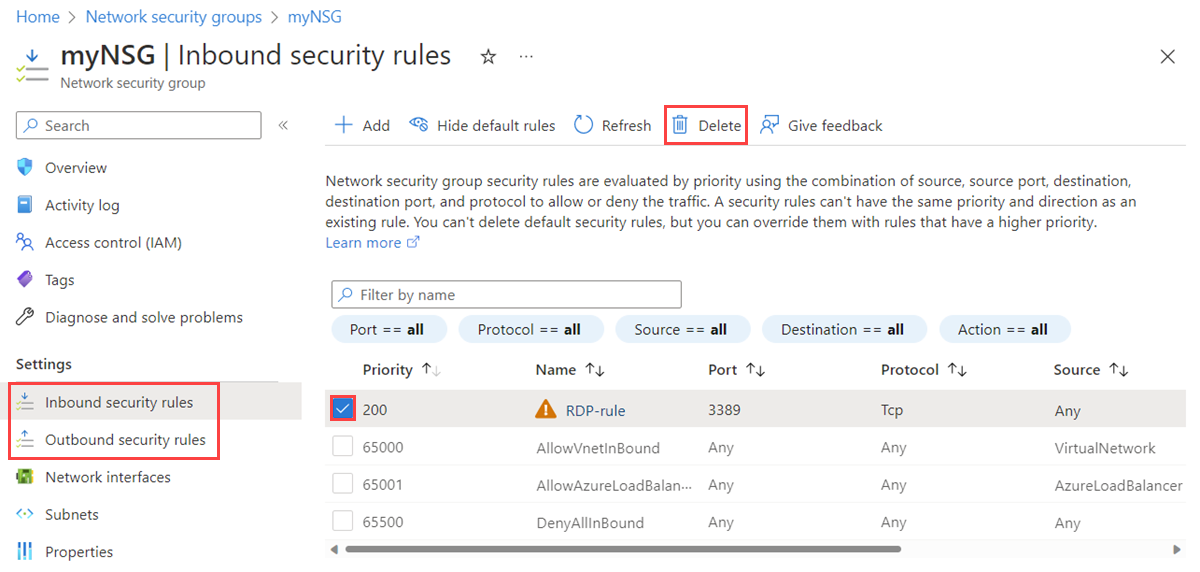
Megjegyzés:
Ez az eljárás csak egyéni biztonsági szabályra vonatkozik. Nem törölhet alapértelmezett biztonsági szabályt.
Alkalmazásbiztonsági csoportok használata
Az alkalmazásbiztonsági csoportok nulla vagy több hálózati adaptert tartalmaznak. További információkért tekintse meg az alkalmazásbiztonsági csoportokat. Egy alkalmazásbiztonsági csoport összes hálózati adapterének ugyanabban a virtuális hálózaton kell lennie. Ha szeretné megtudni, hogyan adhat hozzá hálózati adaptert egy alkalmazásbiztonsági csoporthoz, olvassa el a Hálózati adapter hozzáadása alkalmazásbiztonsági csoporthoz című témakört.
Alkalmazásbiztonsági csoport létrehozása
A portál tetején található keresőmezőbe írja be az Alkalmazás biztonsági csoportját. Válassza ki az alkalmazásbiztonsági csoportokat a keresési eredmények között.
Válassza a +Létrehozás lehetőséget.
Az Alkalmazásbiztonsági csoport létrehozása lap Alapszintű beállítások lapján adja meg vagy válassza ki a következő értékeket:
Beállítás Action Projekt részletei Előfizetés Válassza ki az Azure-előfizetését. Erőforráscsoport Válasszon ki egy meglévő erőforráscsoportot, vagy hozzon létre egy újat az Új létrehozása gombra kattintva. Ez a példa a myResourceGroup erőforráscsoportot használja. Példány részletei Név Adja meg a létrehozott alkalmazásbiztonsági csoport nevét. Region Válassza ki azt a régiót, amelyben létre szeretné hozni az alkalmazásbiztonsági csoportot. 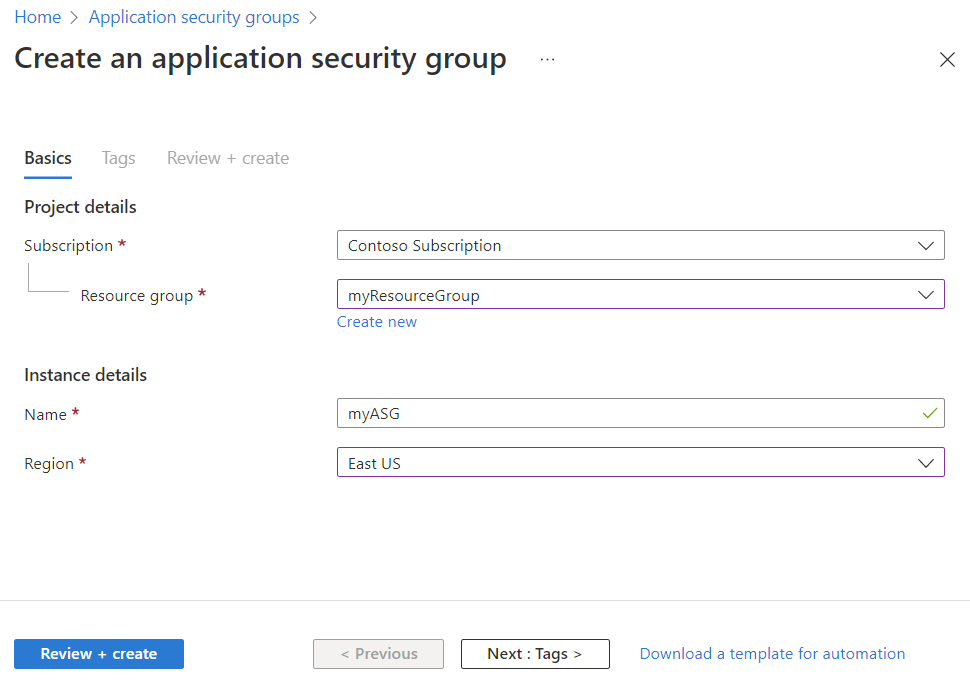
Select Review + create.
Az ellenőrzés által átadott üzenet megjelenítése után válassza a Létrehozás lehetőséget.
Az összes alkalmazásbiztonsági csoport megtekintése
A portál tetején található keresőmezőbe írja be az Alkalmazás biztonsági csoportját. Válassza ki az alkalmazásbiztonsági csoportokat a keresési eredmények között. Az Azure Portal megjeleníti az alkalmazásbiztonsági csoportok listáját.
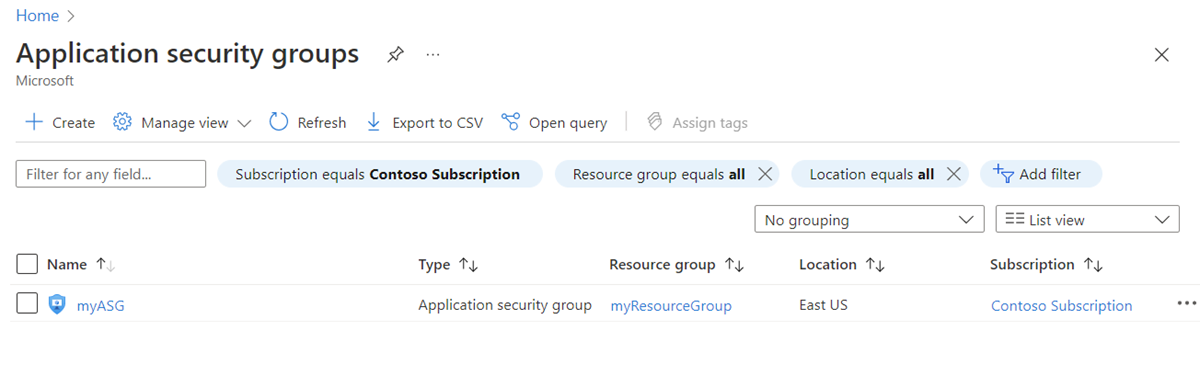
Adott alkalmazásbiztonsági csoport részleteinek megtekintése
A portál tetején található keresőmezőbe írja be az Alkalmazás biztonsági csoportját. Válassza ki az alkalmazásbiztonsági csoportokat a keresési eredmények között.
Válassza ki azt az alkalmazásbiztonsági csoportot, amelyről meg szeretné tekinteni a részleteket.
Alkalmazásbiztonsági csoport módosítása
A portál tetején található keresőmezőbe írja be az Alkalmazás biztonsági csoportját. Válassza ki az alkalmazásbiztonsági csoportokat a keresési eredmények között.
Válassza ki a módosítani kívánt alkalmazásbiztonsági csoportot.
Az erőforráscsoport vagy az előfizetés módosításához válassza az Erőforráscsoport vagy az Előfizetés melletti áthelyezés lehetőséget.
Címkék hozzáadásához vagy eltávolításához válassza a Címkék melletti Szerkesztés lehetőséget. További információ: Címkék használata az Azure-erőforrások és a felügyeleti hierarchia rendszerezéséhez
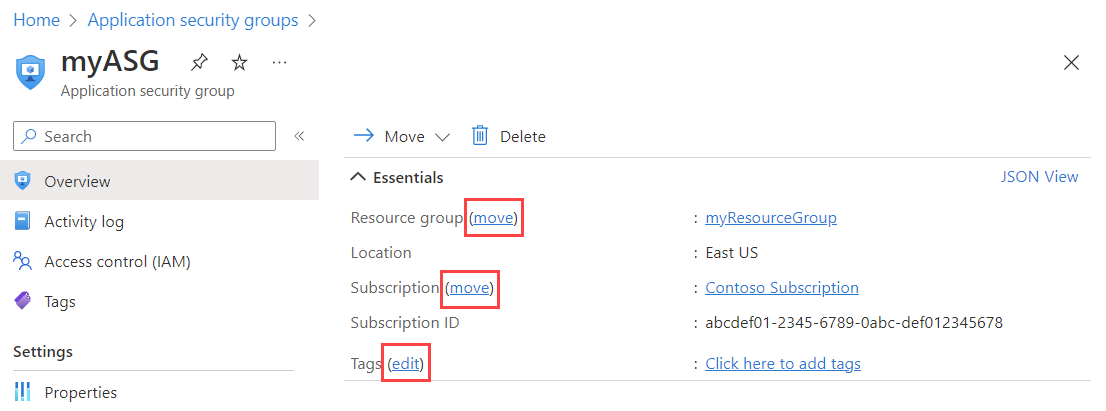
Megjegyzés:
Az alkalmazásbiztonsági csoport helyét nem módosíthatja.
A Hozzáférés-vezérlés (IAM) lehetőséget választva engedélyeket rendelhet hozzá vagy távolíthat el az alkalmazásbiztonsági csoporthoz.
Alkalmazásbiztonsági csoport törlése
Ha bármilyen hálózati adaptert tartalmaz, nem törölhet alkalmazásbiztonsági csoportot. Ha el szeretné távolítani az összes hálózati adaptert az alkalmazásbiztonsági csoportból, módosítsa a hálózati adapter beállításait, vagy törölje a hálózati adaptereket. További információ: Alkalmazásbiztonsági csoportok hozzáadása vagy eltávolítása vagy hálózati adapter törlése.
A portál tetején található keresőmezőbe írja be az Alkalmazás biztonsági csoportját. Válassza ki az alkalmazásbiztonsági csoportokat a keresési eredmények között.
Válassza ki a törölni kívánt alkalmazásbiztonsági csoportot.
Válassza a Törlés, majd az Igen lehetőséget az alkalmazásbiztonsági csoport törléséhez.
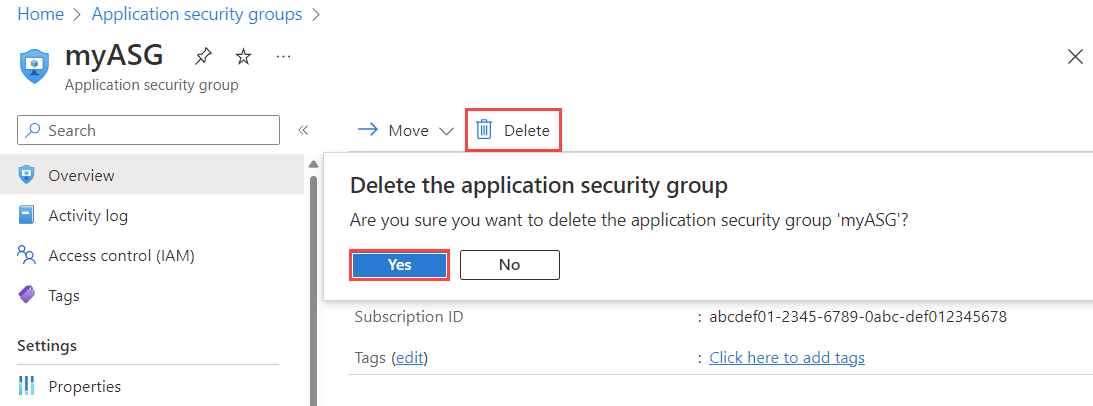
Permissions
A hálózati biztonsági csoportok, a biztonsági szabályok és az alkalmazásbiztonsági csoportok kezeléséhez a fiókját hozzá kell rendelni a hálózati közreműködői szerepkörhöz. Olyan egyéni szerepkör is használható, amely a megfelelő engedélyekkel rendelkezik az alábbi táblázatokban felsoroltak szerint:
Megjegyzés:
Előfordulhat, hogy NEM jelenik meg a szolgáltatáscímkék teljes listája, ha a hálózati közreműködői szerepkör erőforráscsoport-szinten lett hozzárendelve. A teljes lista megtekintéséhez ezt a szerepkört hozzárendelheti egy előfizetési hatókörhöz. Ha csak a hálózati közreműködőt tudja engedélyezni az erőforráscsoporthoz, létrehozhat egy egyéni szerepkört is a "Microsoft.Network/locations/serviceTags/read" és a "Microsoft.Network/locations/serviceTagDetails/read" engedélyekhez, és hozzárendelheti őket egy előfizetési hatókörhöz, valamint az erőforráscsoport hatókörében lévő hálózati közreműködőhöz.
Hálózati biztonsági csoport
| Action | Név |
|---|---|
| Microsoft.Network/networkSecurityGroups/read | Hálózati biztonsági csoport lekérése |
| Microsoft.Network/networkSecurityGroups/write | Hálózati biztonsági csoport létrehozása vagy frissítése |
| Microsoft.Network/networkSecurityGroups/delete | Hálózati biztonsági csoport törlése |
| Microsoft.Network/networkSecurityGroups/join/action | Hálózati biztonsági csoport társítása alhálózathoz vagy hálózati adapterhez |
Megjegyzés:
Ha hálózati biztonsági csoporton szeretne műveleteket végezni write , az előfizetési fióknak legalább read engedélyekkel kell rendelkeznie az erőforráscsoporthoz és az engedélyhez Microsoft.Network/networkSecurityGroups/write .
Hálózati biztonsági csoport szabálya
| Action | Név |
|---|---|
| Microsoft.Network/networkSecurityGroups/securityRules/read | Szabály lekérése |
| Microsoft.Network/networkSecurityGroups/securityRules/write | Szabály létrehozása vagy frissítése |
| Microsoft.Network/networkSecurityGroups/securityRules/delete | Szabály törlése |
Alkalmazásbiztonsági csoport
| Action | Név |
|---|---|
| Microsoft.Network/applicationSecurityGroups/joinIpConfiguration/action | IP-konfiguráció csatlakoztatása alkalmazásbiztonsági csoporthoz |
| Microsoft.Network/applicationSecurityGroups/joinNetworkSecurityRule/action | Biztonsági szabály csatlakoztatása alkalmazásbiztonsági csoporthoz |
| Microsoft.Network/applicationSecurityGroups/read | Alkalmazásbiztonsági csoport lekérése |
| Microsoft.Network/applicationSecurityGroups/write | Alkalmazásbiztonsági csoport létrehozása vagy frissítése |
| Microsoft.Network/applicationSecurityGroups/delete | Alkalmazásbiztonsági csoport törlése |
További lépések
Hálózati adapter hozzáadása vagy eltávolítása egy alkalmazásbiztonsági csoporthoz vagy onnan.
Azure Policy-definíciók létrehozása és hozzárendelése virtuális hálózatokhoz